(MatLab、Labview)通过Directshow接口访问相机参数设置方法
- 格式:pdf
- 大小:503.59 KB
- 文档页数:10

Labview软件与工业相机的兼容技术介绍Labview软件与工业相机的兼容技术介绍随着机器视觉技术的发展,各种不同种类应用于视觉的软件相继涌现,LabVIEW就是其中一种程序开发环境,类似于C和BASIC,但是LabVIEW与其他计算机语言的显著区别是:其他计算机语言都是采用基于文本的语言产生代码,而LabVIEW使用的是图形化编辑语言G 编写程序,产生的程序是框图的形式。
LabVIEW软件是NI设计平台的核心,也是开发测量或控制系统的理想选择。
LabVIEW开发环境集成了工程师和科学家快速构建各种应用所需的所有工具,旨在帮助工程师和科学家解决问题、提高生产力和不断创新。
维视图像MV-E/EM系列千兆网工业相机自2013年推向市场以来,以其优秀的性价比和超高的稳定性,被用户集成到多种不同的行业应用中,并得到了广泛的好评反馈,这些用户在实际使用时,配套的机器视觉软件各有不同,但是由于EM/E系列相机是遵守GigE Vison 协议而研发,实现了与这些软件的完美兼容。
下面我们就以常用的几款图像处理软件Halcon、Labview、OpenCV、Vison Pro、Matlab、Matrox Mil等为例,说明维视EM/E系列相机与他们兼容的情况。
本文将重点介绍Labview的相关情况。
随着机器视觉应用的普及,NI公司越来越重视labview软件在图像处理方面的开发,这使得Labview在这方面表现越来越优异,在图像采集和处理端,labview陆续提供了像NI vision,MAX,VAS,Vision assistant等强大的功能模块,依赖于NI在虚拟仪器方面原本的高普及率,近年来采用labview软件进行图像处理的比率正在稳步大幅提升。
而维视图像EM/E系列相机也是看到了这一趋势,提供了完善的使用指导,帮助客户毫不费力的实现labview软件与该系列相机之间的兼容。
首先确认labview软件中集成了支持GigE Vision的IMAQ DX模块,然后正确设置网卡参数及相机IP地址,见相机成功连接到电脑后,打开MAX即可在NI-IMAQdX 设备下,找到维视EM/E系列相机,如下图所示:然后点击所要连接的相机,即可进行实时图像采集及参数设置等。


(MatLab、Labview)通过Directshow接⼝访问相机参数设置⽅法DirectShow接⼝访问相机参数设置⽅法本⽂档适⽤于所有适⽤directshow接⼝访问相机的程序,例如MATLAB 和Labview的ImaqDx接⼝、Halcon的Directshow接⼝等。
MATLAB中,可以通过如下界⾯设置相机参数:Labview的NIMAX中可以通过如下界⾯设置相机参数:下⾯以Labview为例,介绍Labview中如何通过ImaqDx接⼝访问迈德威视⼯业相机。
⽬前,我们提供三种⽅式,在Labview中访问我们的相机:1.GigeVision接⼝。
仅我司GigE相机⽀持该⽅式访问。
2.直接基于SDK的DLL⽂件调⽤的⽅式。
该⽅式⽀持我们所有型号相机。
例程在安装⽬录的DEMO/LABVIEW/USEDLL⽂件夹中。
3.通过ImaqDx使⽤Directshow接⼝访问相机。
该⽅式⽀持我们所有型号相机。
Directshow接⼝是windows系统上的⾳视频标准接⼝,定义了⼀些预先约定好的协议,但是由于协议定义时间⽐较早,也没有为⼯业摄像头考虑参数接⼝,所以接⼝的参数配置上,没有像使⽤我们的SDK那样灵活。
我们针对此问题,做了⼀些特殊处理,扩展了Dircetshow接⼝中Camera Atrributes的“White Balance”属性,⽬前可以该⽅式进⾏如下操作:1.设置相机⼯作模式(连续采集、软触发、硬触发)⽅法:在Camera Atrributes中,设置“White Balance”属性的Value值●为0,则相机进⼊连续⼯作模式;●设置为1,则相机进⼊软触发⼯作模式;●设置为2则相机进⼊硬触发⼯作模式。
2.执⾏⼀次软触发⽅法:在Camera Atrributes中,设置“White Balance”属性的Value 值为3,则相机进⾏⼀次软触发,如果要多次软触发,则重复设置“White Balance”属性的Value值为3即可,每设置⼀次,进⾏⼀次软触发。

在MATLAB中使用海康工业相机前言此文档介绍如何对MATLAB进行配置,从而使海康的GigE和USB相机可以在MATLAB 中进行使用。
介绍通过Image Acquisition Toolbox, Simulink, Sripts三种方式来对接相机,实现相机参数的配置和取流。
此文使用MATLAB R2015a (8.5.0.197613)64-bit版本为例,其他版本会有一些不同,具体操作请根据具体情况进行调整。
安装海康GenTL Producers1.安装海康MVS_STD_3.2.1_200424.exe2.在安装界面中确保所有安装选项都勾选以确保所有组件都可以正确安装。
3.点击“下一步”,开始安装。
4.安装完毕后关闭安装程序。
配置MATLAB GenTL 环境1.打开MATLAB,点击上方的APPS。
查看是否已安装了Image Acquisition app.2.如果Image Acquisition没有安装,需要回到Home页面打开Add-Ons->GetHardware Support Packages.3.选择Install from Internet.4.在列表中找到Image Acquisition进行安装。
5.确认是否已在MATLAB中安装了GenTL环境。
在MATLAB的Command Window中输入imaqhwinfo。
如果installedAdaptors中没有gentl,则需要安装gentl。
6.打开Home->Add-Ons->Get Hardware Support Packages.选择GenIcamInterface并安装。
在Image Acquisition中使用海康相机1.打开APPS->Image Acquisition。
所有可使用的GigE与USB相机都将会被显示在Hardware Browser中。
2.当展开相机后,相机中所支持的像素格式将会显示出来。
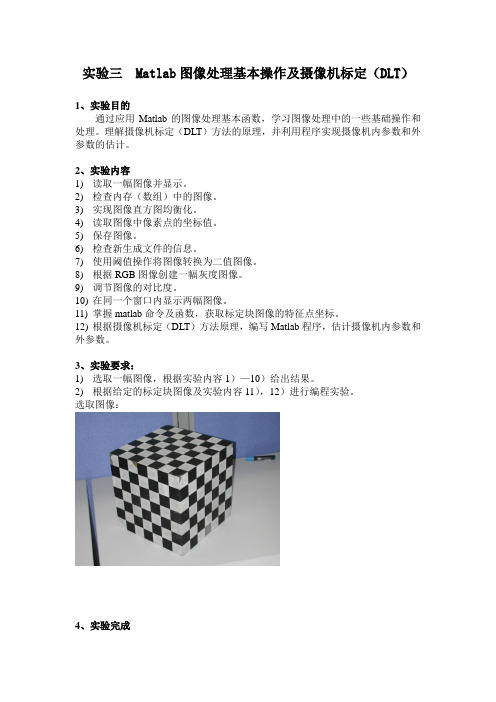
实验三 Matlab图像处理基本操作及摄像机标定(D L T)1、实验目的通过应用Matlab的图像处理基本函数,学习图像处理中的一些基础操作和处理。
理解摄像机标定(DLT)方法的原理,并利用程序实现摄像机内参数和外参数的估计。
2、实验内容1) 读取一幅图像并显示。
2) 检查内存(数组)中的图像。
3) 实现图像直方图均衡化。
4) 读取图像中像素点的坐标值。
5) 保存图像。
6) 检查新生成文件的信息。
7) 使用阈值操作将图像转换为二值图像。
8) 根据RGB图像创建一幅灰度图像。
9) 调节图像的对比度。
10) 在同一个窗口内显示两幅图像。
11) 掌握matlab命令及函数,获取标定块图像的特征点坐标。
12) 根据摄像机标定(DLT)方法原理,编写Matlab程序,估计摄像机内参数和外参数。
3、实验要求:1) 选取一幅图像,根据实验内容1)—10)给出结果。
2) 根据给定的标定块图像及实验内容11),12)进行编程实验。
选取图像:4、实验完成1) 读取一幅图像并显示。
myread=imread('a3.jpg');imshow(myread)2) 检查内存(数组)中的图像。
>> whosName Size Bytes Class Attributes myread 768x1024x3 2359296 uint83) 实现图像直方图均衡化。
myread2=rgb2gray(myread);figure,imhist(myread2)myread3=histeq(myread2);figure,imshow(myread3)01002004) 读取图像中像素点的坐标值。
clcclearimshow('a3.jpg')hold onx_total=[];y_total=[];a=input('ÇëÍõÐÀ²¨ÊäÈëÐèÒª¶ÁÈ¡×ø±êµãµÄ¸öÊý(1~~~100): ')for i=1:a[x,y]=ginput(1);plot(x,y,'+r')text(x+0.5,y+0.5,num2str(i))x_total=[x_total,x];y_total=[y_total,y];enddisp('x=')disp(x_total)disp('y=')disp(y_total)取6个点如下图所示:各点坐标为:x=538.0000 613.0000 682.0000 391.0000 473.5000 266.5000 y=718.2500 656.7500 593.7500 650.7500 487.2500 293.7500 5) 保存图像。

基于LabVIEW和USB摄像头的图像采集与处理作者:金雨李红莉来源:《现代电子技术》2015年第20期摘要:为了实现实时的图像采集与处理,利用通过基于LabVIEW软件平台和NI⁃IMAQ Vision函数工具包,探讨如何通过通用USB摄像头进行图像采集和处理的方法。
包括如何快速搭建软件平台、如何进行单一图像的抓取及图像的常规处理,灰度、二值和增强处理,以及如何获得连续的视频图像采集和压缩。
该方法相比于其他图像获取与处理手段,其具有无法比拟的优势。
它成本低廉,相对于其他语言的实现方法其编程具有极高的效率,并且该方法能满足一般工业、医用和民用需求。
关键词: LabVIEW; USB摄像头;图像采集;图像处理中图分类号: TN911.73⁃34 文献标识码: A 文章编号: 1004⁃373X(2015)20⁃0067⁃04Image acquisition and processing based on LabVIEW and USB cameraJIN Yu1, LI Hongli2(1. Xuancheng Branch of Hefei University of Technology, Xuancheng 242000, China; 2. Hefei University of Technology, Hefei 230009, China)Abstract: To achieve real⁃time image acquisition and processing, the method of image acquisition and processing by using USB camera is discussed on the basis of LabVIEW software platform and NI⁃IMAQ Vision function toolkit. This method includes how to construct software platform quickly, capture the single image, deal with image common processing (grey scale,binary and enhancement processing), and obtain continuous video image acquisition and compression. Compared with other image acquisition and processing means, this method has incomparable advantages. This method has cost low, and high program efficiency relative to other languages’ implementation methods, and can satisfy the requirements of general industrial,medical and civil use.Keywords: LabVIEW; USB camera; image acquisition; image processing0 引言视频采集可将连续的模拟信号图像转换成数字视频,并按数字视频文件的格式保存。
matlab相机内参数标定原理-回复导语:相机内参数标定是摄影测量中的一项重要工作,它通过确定相机的内部参数来提高图像的质量和精度。
本文将介绍相机内参数标定的原理和步骤,以及在Matlab中进行相机标定的具体实现。
一、相机内参数标定的意义和概述(150字)相机内参数是指相机的内部构造和特性,包括焦距、主点位置、像素尺寸、畸变等。
标定相机的内参数可以提高图像的质量和精度,用于计算三维空间中点的坐标。
相机内参数标定是摄影测量的关键步骤之一,对于计算机视觉、机器人导航等应用领域起着重要的作用。
二、相机内参数标定的原理(300字)相机内参数标定的原理是基于针孔成像模型,即相机捕捉到的物体影像是通过相机的中心投影到成像平面上的。
由于相机存在像素尺寸不一致、镜头畸变等问题,所以需要通过标定来确定相机的内参数。
相机内参数标定主要包括焦距、主点位置、径向畸变和切向畸变等参数的确定。
其中,焦距和主点位置确定相机的相对尺度和相对位置,径向畸变参数通过拟合成像圆的畸变效果实现,切向畸变参数通过拟合成像椭圆的畸变效果实现。
标定相机的过程通常需要采集多组不同位置和姿态的标定板图像,并通过标定板上已知的特征点来计算出相机的内参数。
这些特征点通过角点检测算法获取,然后通过最小二乘法拟合得到相机的内参数矩阵。
三、Matlab相机内参数标定的步骤(600字)在Matlab中,可以使用Computer Vision Toolbox提供的函数来实现相机内参数标定。
以下是一步一步的实现过程:1. 准备标定板:选择一个标定板,常见的有棋盘格、圆点标定板等。
确保标定板的特征点能够被准确检测到。
2. 采集标定板图像:在不同位置和姿态下,使用相机采集多组标定板图像。
图像的数量越多,标定结果越准确。
3. 检测标定板角点:使用角点检测算法,如Harris角点检测或亚像素角点检测,来获取标定板图像中的特征点坐标。
4. 优化角点坐标:使用亚像素精确化算法对检测到的角点坐标进行优化,提高标定的精度。
DirectShow插件使用手册【摘要】本文档介绍了DirectShow连接相机时的插件使用,通过本套插件可连接海康的工业相机。
一、环境配置1.相机环境配置打开MVS,若PC与相机不在同一网段,则配置IP,设置好相机参数。
确保相机能在MVS上正常取流。
2.注册和注销插件在客户端MVS安装完成后,不会默认注册此插件,需要用户手动用管理员权限运行register.bat脚本注册此插件,插件脚本存放在Development\ThirdPartyPlatformAdapter\DirectShow文件夹内。
可用graphedt.exe程序查看是否注册成功,插件注册在Video Capture Source项内,如图1。
图1用管理员权限运行unregister.bat文件可注销已注册的DShow插件。
3.环境检测(1)在graphedt.exe程序中打开菜单Graph-Insert Filters…;(2)在Video Capture Source项内选择MvCamera DirectShow Source;(3)选中MvCamera DirectShow Source并右键打开Filter Properties…进行相机选择和参数获取和设置等操作,如图2;(4)在DirectShow Filters中选择Video Renderer,并将Video Out与Input相连接,如图3;(5)菜单Graph-Play进行预览;图2 属性页图3 连接页二、参考示例提供DirectShowDisplay示例程序供用户参考,对示例做简要介绍:DirectShowDisplay示例为控制台程序,路径为Development\Samples\DirectShow\DirectShowDisplay,支持Render播放。
在头文件MvDSSource.h内列出相机列表获取、参数获取、参数设置等接口供外部调用。
此示例程序可编译x86和x64版本,分别对应插件的x86和x64版本。
使用LabVIEW采集视频图像LabVIEW是一款功能强大的图形化编程软件,它被广泛应用于工程领域中进行数据采集、图像处理和控制系统设计等。
在LabVIEW中,可以利用相机模块进行视频图像的采集。
下面将介绍如何使用LabVIEW进行视频图像采集。
下面是一个基本的视频图像采集步骤:1. 打开相机:使用"IMAQdx Open Camera"函数打开相机设备,此函数需要指定相机设备名称或索引号。
2. 获取图像格式:使用"IMAQdx Enumerate Video Modes"函数获取相机支持的视频格式列表,并选择一个适合的格式。
3. 设置视频格式:使用"IMAQdx Set Video Mode"函数设置视频格式,将相机设为所需的分辨率、帧率和像素格式等。
4. 开始采集图像:使用"IMAQdx Start Acquisition"函数开始图像采集。
5. 获取图像:使用"IMAQdx Grab"函数获取图像数据。
6. 图像显示:可以使用"IMAQ Display Image"函数在LabVIEW界面上显示图像,或使用其他图像处理函数对图像进行进一步处理。
7. 结束采集:使用"IMAQdx Stop Acquisition"函数停止图像采集。
8. 关闭相机:使用"IMAQdx Close Camera"函数关闭相机设备。
此外,还可以通过使用循环结构,使图像采集和显示等操作连续进行,实时显示视频图像。
例如,可以使用While循环,将图像采集和显示的过程放在循环中,通过设置退出条件来控制图像采集的时机。
在LabVIEW界面中,可以修改相机采集参数,如分辨率、帧率等,也可以添加其他的图像处理算法来实现更丰富的功能,如边缘检测、目标追踪等。
综上所述,使用LabVIEW进行视频图像采集是一项相对简单且灵活的操作。
DirectShow的中文资料之设备列举和捕捉接口这篇解释和示例如何通过DirectShow的接口去初始化和访问系统的硬件设备。
代表性的,DirectShow应用程序使用下面类型的硬件。
音/视频捕捉卡音频或视频回放卡音频或视频压缩或解压卡(象MPEG解码器)下面将以AV设备作参考。
如何列举设备包括在DirectShow SDK中的接口,类,和例子提供了音/视频捕捉和回放的功能。
因为文件源过滤器和filter graph manager处理了内在的工作,所有,添加捕捉功能到一个应用程序中,只需添加很少的代码。
你可以通过列举系统硬件设备和得到设备列表完成特别的任务(例如:所有的视频捕捉卡的列表)。
DirectShow自动为win32和Video for Windows 设备实例化过滤器。
要AV设备工作,首先,你必须检测当前系统存在的设备。
ICreateDevEnum接口建立指定类型的列表。
提供你需要的检测和设置硬件的功能。
访问一个指定的设备有三步,详细的说明和代码如下:建立系统硬件设备的列表首先,申明一个列表指针,然后通过CoCreateInstance 建立。
CLSID_SystemDeviceEnum 是我们想建立对象的类型,IID_ICreateDevEnum是接口的GUID。
ICreateDevEnum *pCreateDevEnum ;CoCreateInstance(CLSID_SystemDeviceEnum, NULL, CLSCTX_INPROC_SERVER,IID_ICreateDevEnum, (void**)&pCreateDevEnum);其次,建立一个特别类型的硬件设备的列表(例如视频捕捉卡)申明一个IEnumMoniker接口,并把他传给ICreateDevEnum::CreateClassEnumerator 方法。
你就可以使用他访问新得到的列表了。
IEnumMoniker *pEnumMon ;pCreateDevEnum->CreateClassEnumerator( [specify device GUID here], &pEnumMon, 0);最后,列举列表直到你得到你想要的设备为止。
DirectShow接口访问相机参数设置方法本文档适用于所有适用directshow接口访问相机的程序,例如MATLAB 和Labview的ImaqDx接口、Halcon的Directshow接口等。
MATLAB中,可以通过如下界面设置相机参数:Labview的NIMAX中可以通过如下界面设置相机参数:下面以Labview为例,介绍Labview中如何通过ImaqDx接口访问迈德威视工业相机。
目前,我们提供三种方式,在Labview中访问我们的相机:1.GigeVision接口。
仅我司GigE相机支持该方式访问。
2.直接基于SDK的DLL文件调用的方式。
该方式支持我们所有型号相机。
例程在安装目录的DEMO/LABVIEW/USEDLL文件夹中。
3.通过ImaqDx使用Directshow接口访问相机。
该方式支持我们所有型号相机。
Directshow接口是windows系统上的音视频标准接口,定义了一些预先约定好的协议,但是由于协议定义时间比较早,也没有为工业摄像头考虑参数接口,所以接口的参数配置上,没有像使用我们的SDK那样灵活。
我们针对此问题,做了一些特殊处理,扩展了Dircetshow接口中Camera Atrributes的“White Balance”属性,目前可以该方式进行如下操作:1.设置相机工作模式(连续采集、软触发、硬触发)方法:在Camera Atrributes中,设置“White Balance”属性的Value值●为0,则相机进入连续工作模式;●设置为1,则相机进入软触发工作模式;●设置为2则相机进入硬触发工作模式。
2.执行一次软触发方法:在Camera Atrributes中,设置“White Balance”属性的Value 值为3,则相机进行一次软触发,如果要多次软触发,则重复设置“White Balance”属性的Value值为3即可,每设置一次,进行一次软触发。
(该命令必须是先将相机设置为软触发模式后才有效)。
3.设置硬件触发信号种类(上边沿、下边沿、高电平、低电平)方法:在Camera Atrributes中,设置“White Balance”属性的Value 值●为4,则选择触发信号的上边沿跳变为触发条件;●为5,则选择触发信号的下边沿跳变为触发条件;●为6,则选择高电平为触发条件;●为7,则选择低电平为触发条件。
(该命令必须是先设置相机为外触发工作模式时才有效)。
4.设置闪光灯信号输出模式方法:在Camera Atrributes中,设置“White Balance”属性的Value 值●为8,则相机输出闪光灯的信号时序自动产生;●为9,则相机输出闪光灯信号的时序,由程序配置产生,比如可以指定输出的脉冲宽度,极性、延时时间等。
5.设置相机上GPIO的电平值(仅对OutPut类型IO有效)方法:在Camera Atrributes中,设置“White Balance”属性的Value 值●为10,则设置相机上第1个OutPut IO的状态为低电平。
●为11,则设置相机上第1 个OutPut IO的状态为高电平。
●为12,则设置相机上第2个OutPut IO的状态为低电平。
●为13,则设置相机上第2 个OutPut IO的状态为高电平。
●为14,则设置相机上第3个OutPut IO的状态为低电平。
●为15,则设置相机上第3 个OutPut IO的状态为高电平。
●为16,则设置相机上第4个OutPut IO的状态为低电平。
●为17,则设置相机上第4 个OutPut IO的状态为高电平。
●为18,则设置相机上第5个OutPut IO的状态为低电平。
●为19,则设置相机上第5 个OutPut IO的状态为高电平。
●为20,则设置相机上第6个OutPut IO的状态为低电平。
●为21,则设置相机上第6 个OutPut IO的状态为高电平。
●为22,则设置相机上第7个OutPut IO的状态为低电平。
●为23,则设置相机上第7 个OutPut IO的状态为高电平。
●为24,则设置相机上第8个OutPut IO的状态为低电平。
●为25,则设置相机上第8 个OutPut IO的状态为高电平。
6.设置相机上GPIO的电平值(仅对OutPut类型IO有效)方法:在Camera Atrributes中,先设置“White Balance”属性的Value 值为以下的数值之一,然后再进行一次Camera Atrributes 的“White Balance”属性读取操作,返回的value值就表示电平状态,0表示低电平,1表示高电平,255表示该相机不支持对应的IO读取操作。
如果需要反复读取某个IO的状态,则需要先进行一次设置操作,再进行读取操作,如此反复,否则IO状态不会更新。
●为30,则读取相机上第1个InPut IO的状态。
●为31,则读取相机上第2个InPut IO的状态。
●为32,则读取相机上第3个InPut IO的状态。
●为33,则读取相机上第4个InPut IO的状态。
●为34,则读取相机上第5个InPut IO的状态。
●为35,则读取相机上第6个InPut IO的状态。
●为36,则读取相机上第7个InPut IO的状态。
●为37,则读取相机上第8个InPut IO的状态。
7.设置图像采样速度(帧率)方法:在Camera Atrributes中,设置“White Balance”属性的Value 值●为50,则设置相机采集速度为低速模式;●为51,则设置相机采集速度为中速模式;●为52,则设置相机采集速度为高速模式;●为53,则设置相机采集速度为超高速模式;8.图像水平和垂直翻转操作方法:在Camera Atrributes中,设置“White Balance”属性的Value 值●为60,禁止图像水平翻转;●为61,使能图像水平翻转;●为62,禁止图像垂直翻转;●为63,使能图像垂直翻转;9.白平衡操作(仅对彩色相机有效)方法:在Camera Atrributes中,设置“White Balance”属性的Value 值为70,则进行一次白平衡操作,进行白平衡前,相机成像的图像里需要有大块的标准白色物体。
10.设置曝光模式(自动模式、手动模式之间切换)方法:在Camera Atrributes中,设置“White Balance”属性的Value 值●为80,设置相机为手动曝光模式;●为81,设置相机为自动曝光模式;11.设置抗频闪方法:在Camera Atrributes中,设置“White Balance”属性的Value 值●为82,禁止相机的抗频闪功能;●为83,使能相机的抗频闪功能;直流光源请禁止抗频闪功能。
12.设置触发信号的去抖时间方法:在Camera Atrributes中,设置“White Balance”属性的Value值满足0x01000000 <= Value <=0x01FFFFFF,实际设置的去抖时间为Value&0x00FFFFFF ,单位为微秒。
该设置需要将相机切换到外触发模式,并且触发条件为电平触发方式才有效。
13.设置触发信号延时时间方法:在Camera Atrributes中,设置“White Balance”属性的Value值满足0x02000000 <= Value <=0x02FFFFFF,实际设置的延时时间为Value&0x00FFFFFF ,单位为微秒。
该设置需要将相机切换到外触发模式才有效。
14.设置半自动模式下闪光灯信号的输出脉冲宽度方法:在Camera Atrributes中,设置“White Balance”属性的Value值满足0x03000000 <= Value <=0x03FFFFFF,实际设置的脉冲宽度为Value&0x00FFFFFF ,单位为微秒。
该设置需要将相机切的闪光灯信号方式切换到半自动模式下才有效。
15.相机参数保存方法:在Camera Atrributes中,设置“White Balance”属性的Value 值●为100,保存当前相机参数到A组参数中;●为101,保存当前相机参数到B组参数中;●为102,保存当前相机参数到C组参数中;●为103,保存当前相机参数到D组参数中;16.相机参数加载方法:在Camera Atrributes中,设置“White Balance”属性的Value 值●为110,加载A组参数;●为111,加载B组参数;●为112,加载C组参数;●为113,加载D组参数;以上参数的设置是通过Camera Atrributes中,设置“White Balance”属性的Value 扩展而来。
下面的参数是通过标准的接口。
17.设置曝光时间方法:在Camera Atrributes中,设置“Brightness”属性的Value 值。
范围为1到126531839之间,单位为微秒,最大值以实际相机支持的最大曝光时间为准。
该设置,需要先设置相机的曝光模式为手动方式。
参考“10.设置曝光模式”。
18.设置曝光时间方法:在Camera Atrributes中,设置“Brightness”属性的Value 值。
范围为1到126531839之间,单位为微秒,最小值和最大值以实际相机支持的范围为准,不同型号,范围有所区别,请查阅产品手册中的相机参数表。
该设置,需要先设置相机的曝光模式为手动方式。
参考“10.设置曝光模式”。
19.设置相机模拟增益方法:在Camera Atrributes中,设置“Gain”属性的Value值。
范围为1到1000之间,单位为最小模拟增益的步进值。
实际调节范围需以相机参数表为准,不同型号有所差异,请查阅产品手册中的相机参数表。
该设置,需要先设置相机的曝光模式为手动方式。
参考“10.设置曝光模式”。
20.设置自动曝光的亮度目标方法:在Camera Atrributes中,设置“Brightness”属性的Value 值。
范围为1到200之间,单位为图像灰度平均值。
该设置,需要先设置相机的曝光模式为自动方式。
参考“10.设置曝光模式”。
21.设置图像对比度方法:在Camera Atrributes中,设置“Contrast”属性的Value 值。
范围为1到200之间。
22.设置图像伽马值方法:在Camera Atrributes中,设置“Gamma”属性的Value 值。
范围为1到1000之间。
分别对应伽马的0.01到10.0的范围。
默认值是1。
23.设置图像色彩饱和度方法:在Camera Atrributes中,设置“Saturation”属性的Value 值。